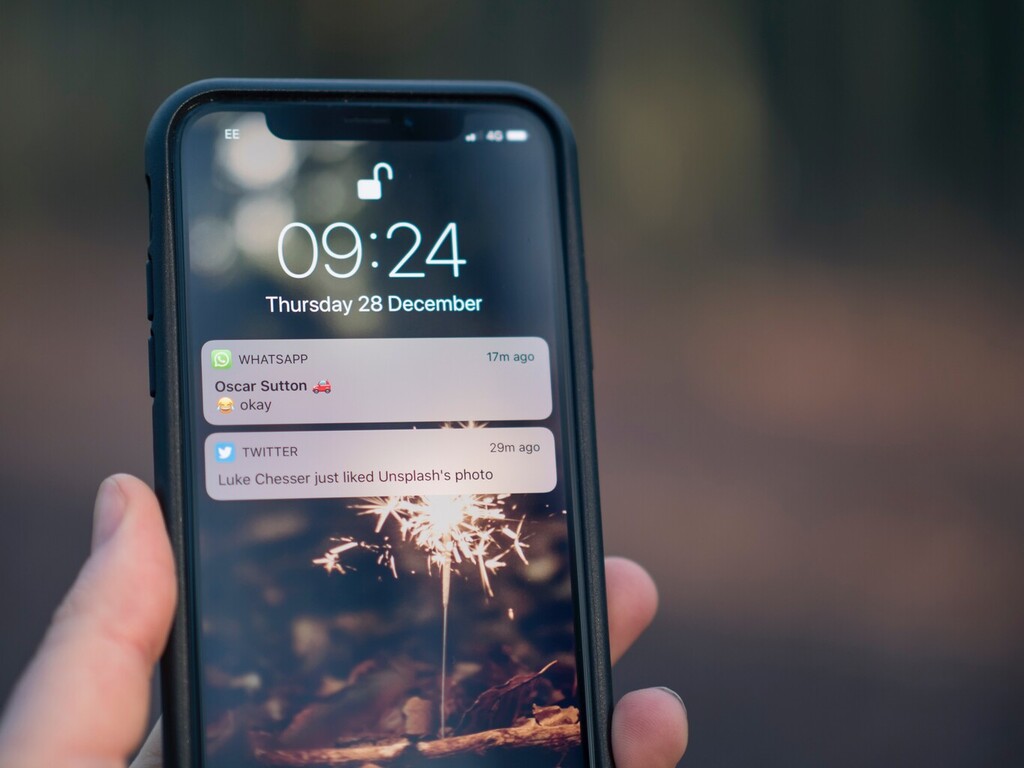
Quedarte sin espacio de almacenamiento en el iPhone es un gran inconveniente. Tanto si quieres recuperarlo como si simplemente quieres hacer limpieza, a continuación te contamos cómo limpiar WhatsApp en tu iPhone y así liberar espacio. Esta app es uno de los grandes acaparadores de gigabytes en un smartphone, por lo que conviene mantenerla a raya.
Comprueba cuánto espacio ocupa WhatsApp en tu iPhone
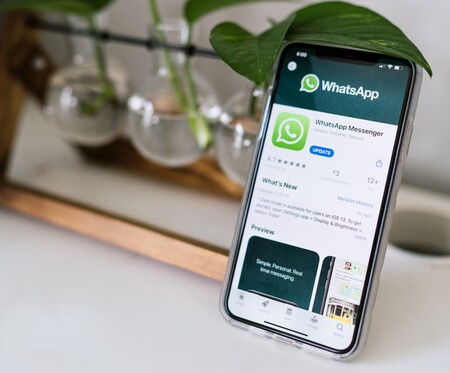
Con los años, Apple ha ido ampliando de forma importante el espacio de almacenamiento base en los iPhone. Desde los 4GB del modelo original a los 128GB de un iPhone 12 Pro, la diferencia es abismal. Eso sí, nunca está de más mantener esas apps devoradoras de memoria a raya.
Ya sea WhatsApp o cualquier otra, existe una forma rápida de saber cuál de todas está acumulando espacio en tu iPhone. Basta con ir a Ajustes > General > Almacenamiento del iPhone y ver qué apps son las que más pesan. Si hace tiempo que no te paseas por aquí, te sorprenderás al encontrarte con apps que no utilizabas hace tiempo.
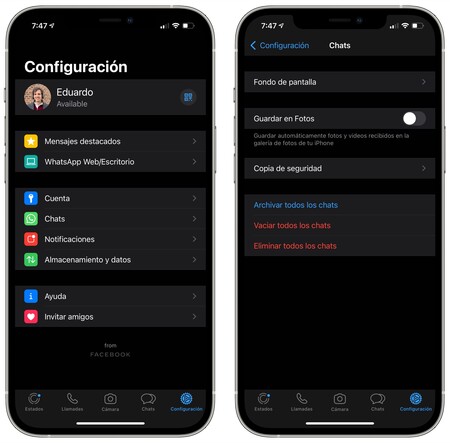
WhatsApp debería estar entre las primeras apps por el espacio que ocupa de almacenamiento. Al darle, veremos cuánto ocupa la app en sí, así como todos los chats, vídeos y fotos que tengamos en ella. Tenemos dos opciones aquí para limpiar WhatsApp en el iPhone. Desinstalar la app solamente borrará la app, manteniendo todos los datos, mientras que eliminar la app lo hará por completo.
Desactiva el guardado automático en el carrete

Hay un ajuste en WhatsApp que puede ser el responsable de que se llene tu iPhone de basura. Si en tu carrete de fotos de repente te encuentras con montones de fotos y vídeos de tus conversaciones de WhatsApp, es que tienes activado el guardado automático. Para desactivarlo o comprobar si está apagado, ve a Configuración > Chats > Guardar en Fotos.
Como limpiar WhatsApp en el iPhone desde la configuración de la app
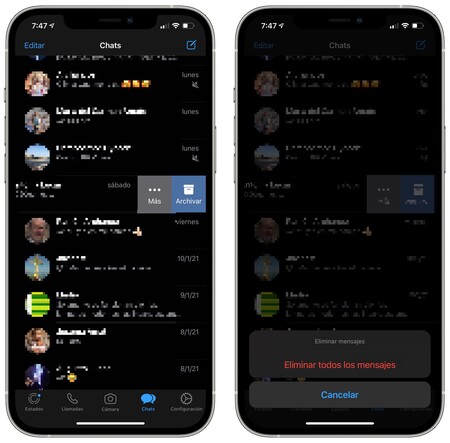
Además del método nuclear del primer apartado, existen otras formas de limpiar WhatsApp en tu iPhone. Para ello, tenemos dos métodos, recién creados por la compañía. En el primero, debemos deslizar hacia la izquierda el chat que sabemos que ocupa mucho espacio. Pulsaremos en los puntos suspensivos y a continuación en "Vaciar chat". Al confirmar la acción, eliminaremos todos los mensajes, así como las fotos, vídeos, enlaces y documentos que haya en ellos.
Existe otro apartado que nos permite tener un poco más de control y filtro de lo que borramos. Para ello, acudimos a Configuración > Almacenamiento y datos > Administrar almacenamiento. Aquí nos encontraremos con numerosas opciones para limpiar WhatsApp.
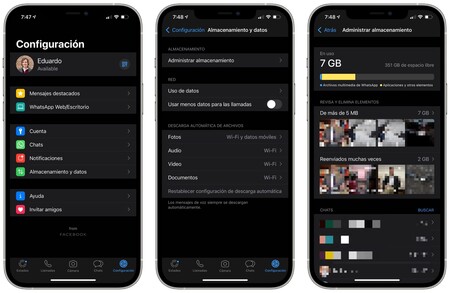
En primer lugar, se nos muestra un gráfico con el espacio que ocupa WhatsApp en el iPhone, seguido del espacio total ocupado y finalmente el espacio libre que tengamos (si lo tenemos). Después, hay un apartado dedicado a los archivos de más de 5MB, que generalmente estará ocupado por vídeos. Y justo debajo otro para archivos reenviados muchas veces (típicas cosas virales que se mandan a muchos grupos).

En Applesfera
23 ajustes y trucos esenciales para Apple Watch que no puedes dejar de probar
En ambos apartados vemos cuántos archivos hay y cuánto ocupan. También podemos ordenar los archivos, seleccionarlos y borrarlos uno a uno, en grupo o por completo. Por último, tenemos la ya conocida herramienta para ver qué archivos hay en cada chat de WhatsApp. Aquí, como en el anterior, podemos ordenar, seleccionar y borrar todo lo que queramos.
Cómo limpiar los chats de WhatsApp en el iPhone
Dentro de cada chat de WhatsApp podemos hacer limpieza para dejar el iPhone con más espacio libre. Para ello, hay que seguir estos pasos:
- Abre un chat donde quieras eliminar contenido, ya sea un grupo o una conversación individual.
- Pulsa en la parte superior, donde aparece el nombre.
- Ve a Archivos, enlaces y documentos.
- Ahí podrás seleccionar los enlaces, archivos y documentos para borrar.

En Applesfera
Cómo gestionar la actividad compartida del Apple Watch con nuestros amigos
Y ya está. Con estos métodos, podrás limpiar de espacio de almacenamiento tu iPhone. Eso sí, antes de hacer nada, asegúrate de que has guardado todo lo que necesitabas.
-
La noticia Cómo limpiar WhatsApp en tu iPhone y liberar espacio de almacenamiento fue publicada originalmente en Applesfera por Eduardo Archanco .
Continúar leyendo...

